조사에 따르면 미국 국민 10명 중 1명은 휴대폰 도난 피해를 입고 있으며, 미국은 세계에서 가장 안전한 나라로 꼽힌다. 따라서 iPhone/Android 휴대폰을 소유하고 있는데 어떤 장소에 두고 왔거나 도난당한 경우에도 걱정하지 마세요. 죽은 아이폰과 안드로이드 휴대폰을 찾는 방법은 수십 가지가 있습니다. 그러니 계속 읽어보세요!
휴대폰이 작동하지 않거나 오프라인 상태인 경우 휴대폰을 추적할 수 있나요?
예, 나의 찾기 앱을 통해 분실된 휴대폰을 찾을 수 있지만 100% 돌려받을 수는 없습니다. iPhone이 작동하지 않으면 2가지 시나리오가 있으며 각 시나리오에는 서로 다른 제한 사항과 가능성이 있습니다.
- iPhone 복구가 꺼졌습니다
- 오프라인 iPhone 복구
누군가가 iPhone을 끄거나 배터리 방전된 경우 네트워크 서비스, 인터넷 및 GPS가 작동하지 않습니다. SIM 카드가 없는 오프라인 iPhone에서는 통화 및 데이터 서비스를 사용할 수 없지만 GPS 서비스는 계속 사용할 수 있습니다. 이 모든 경우에 완전한 기능을 갖춘 나의 찾기 앱의 도움말 사용하면 잃어버린 iPhone을 복구할 가능성이 높아집니다. 내 앱 찾기 설정 및 기타 효율적인 휴대폰 찾기에 대한 자세한 세부 사항 을 계속 읽어보세요.
나의 찾기 앱으로 죽은 iPhone을 찾는 방법은 무엇입니까?
내 앱 찾기는 모든 앱에서 사용할 수 있는 내장 추적 기능입니다. 사과 장치. 내 찾기 앱이 다음을 보냅니다. 위치 두 가지 방법으로 Apple에.
i) 로컬 네트워크를 통해: 이 시나리오에서 나의 찾기 앱은 SIM 데이터 또는 로컬 Wi-Fi 네트워크의 인터넷을 사용합니다.
ii) 근처의 Apple 기기를 통해: Wi-Fi 및 SIM 네트워크를 사용할 수 없는 경우 iPhone은 근처의 Apple 기기를 검색하여 위치 보낸 다음 Apple 서버에서 업데이트합니다. 이 전체 프로세스는 엔드투엔드 암호화되어 백엔드에서 발생하므로 다른 Apple 기기에서는 이러한 일이 발생하고 있다는 사실조차 알 수 없습니다.
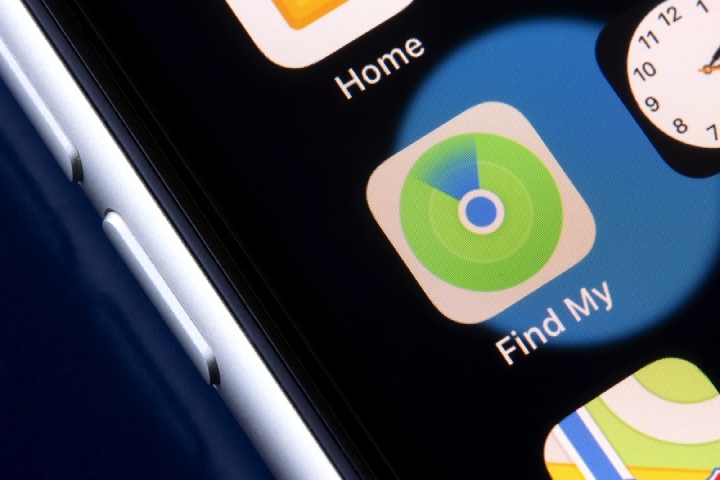
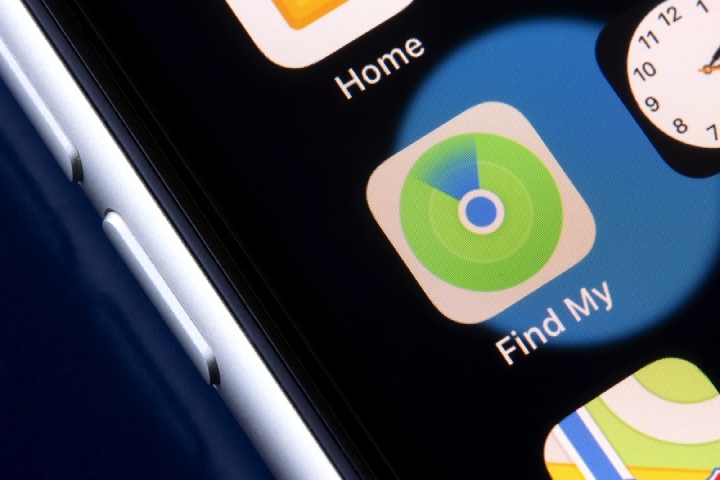
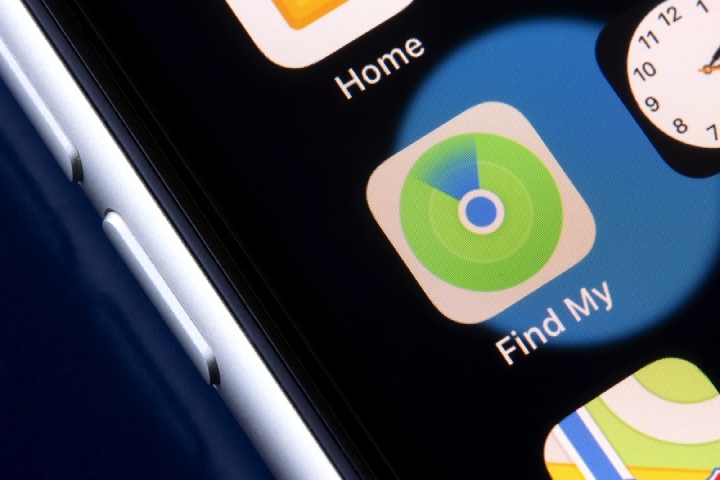
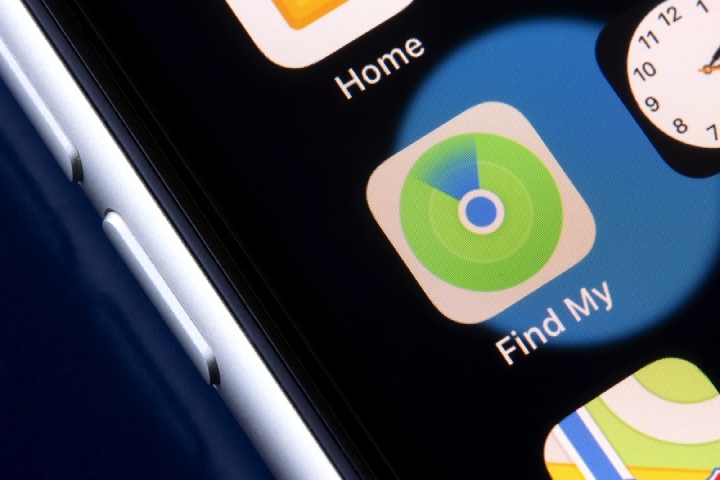
나의 찾기 앱이 작동하는 경우 다음 3가지 방법으로 iPhone 위치 추적할 수 있습니다.
- 다른 iPhone/iPad에서 죽은 iPhone을 추적하세요.
- 어느 기기에서나 웹 브라우저를 사용하여 iCloud.com에 로그인하세요.
- 친구에게 도움말 기능을 사용해보세요.
방법 1: 다른 iPhone/iPad에서
이 방법은 분실한 iPhone에서 나의 찾기가 활성화된 경우 작동합니다. 휴대전화의 전원이 꺼졌거나, 오프라인이거나, 작동하지 않는 경우에도 내 찾기 앱에서 휴대전화의 마지막 위치 볼 수 있습니다.
1단계. 동일하게 로그인된 다른 iPhone/iPad에서 나의 찾기 앱을 확인하세요. 애플 ID.
2단계. '장치'를 탭하세요. 나의 찾기 지원 장치 목록이 나타납니다.
3단계. 목록에서 iPhone을 선택하세요.
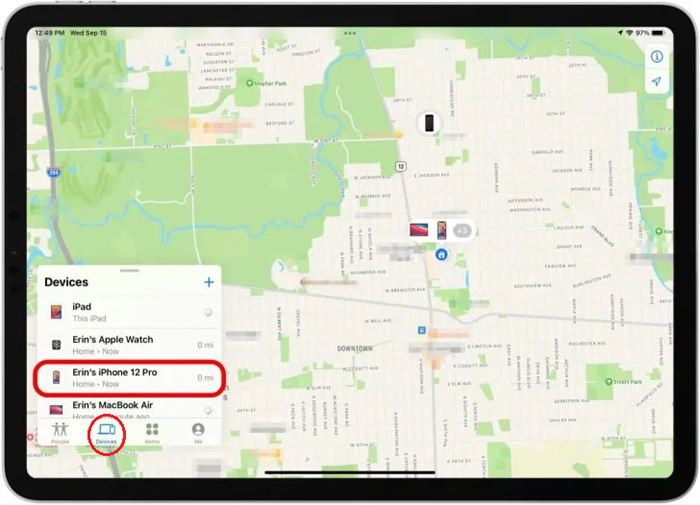
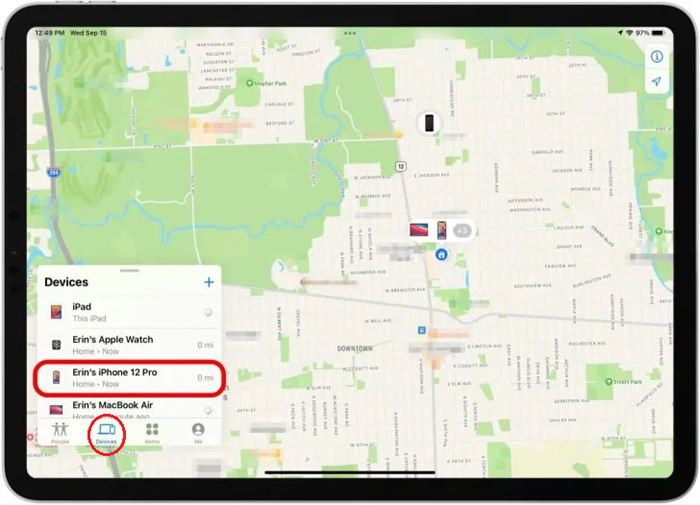
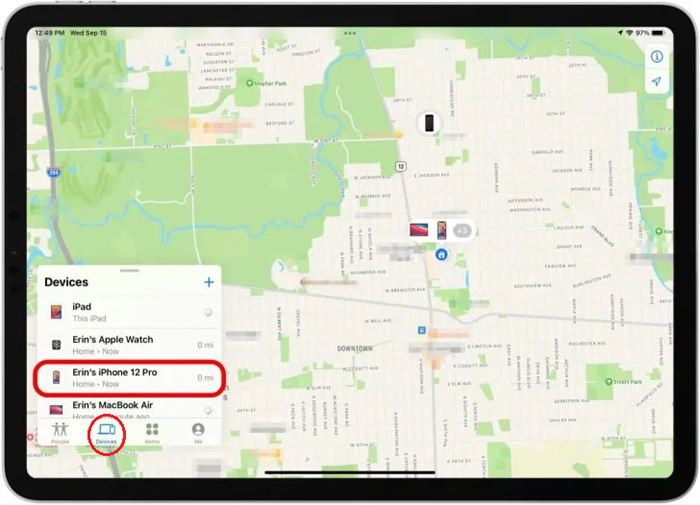
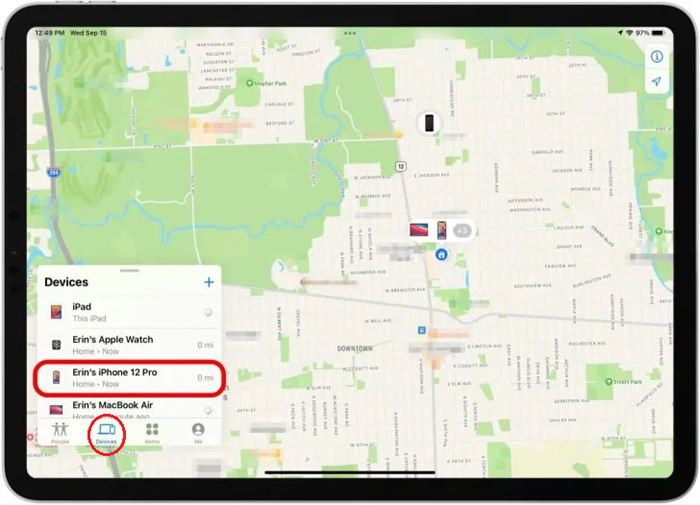
분실한 iPhone이 작동하지 않으면 지도에 검은색 아이콘으로 표시됩니다. 힘이 있으면 색깔로 보일 것입니다. 걱정 하지마! 나의 찾기 앱은 또한 분실한 iPhone이 죽기 전에 마지막으로 알려진 위치 저장합니다.
방법 2: 모든 기기에서 웹 브라우저를 사용하여 iCloud.com에 로그인합니다.
Apple 장치에 액세스할 수 없는 경우 Android 휴대폰이나 Windows PC를 사용하여 다음 방법으로 iPhone을 찾을 수 있습니다.
1단계. 다른 장치에서 웹 브라우저를 열고 다음으로 이동합니다. 공식 Apple iCloud 나의 찾기 웹사이트.
2단계. Apple ID를 사용하여 iCloud에 로그인하고 전화번호 또는 이메일을 통해 이중 인증을 완료합니다.
3단계. 나의 찾기 메뉴로 이동될 수 있습니다. 그렇지 않은 경우 Find My라고 적힌 녹색 아이콘이 표시됩니다. 그것을 선택하십시오.
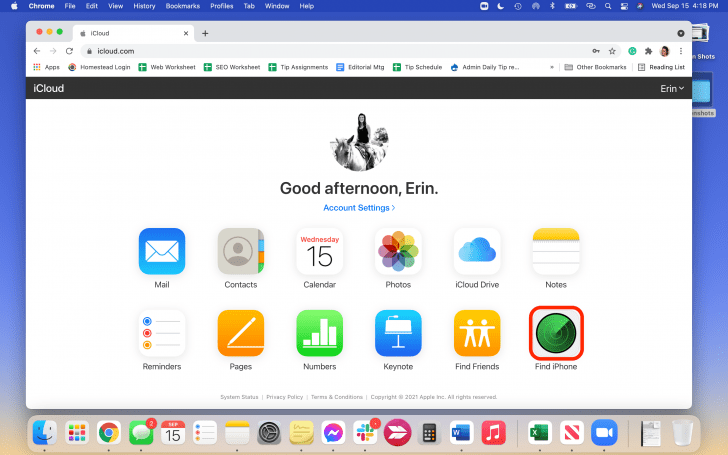
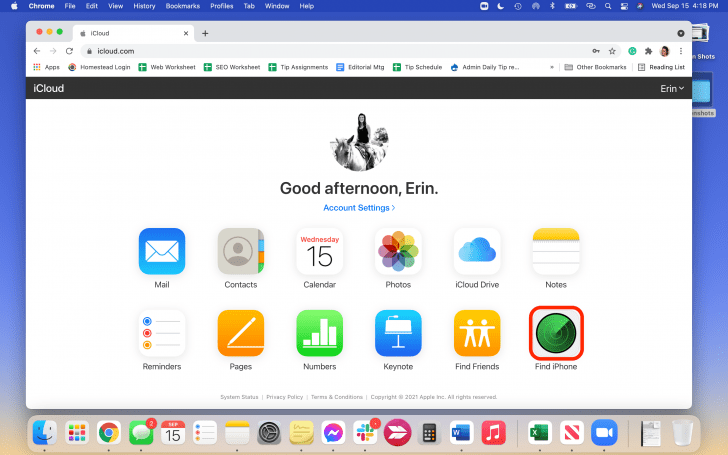
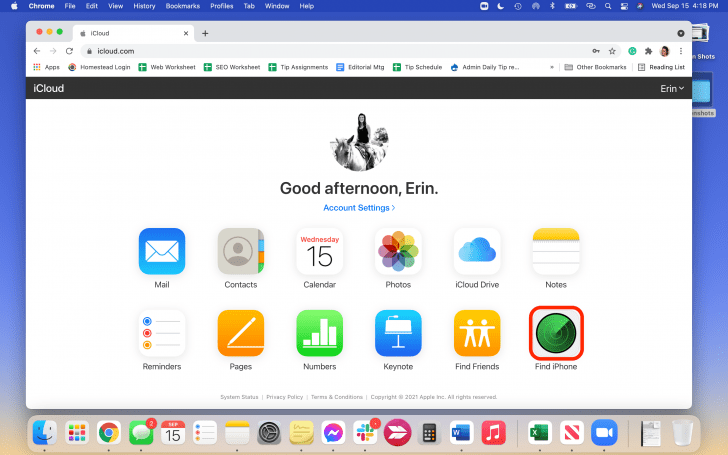
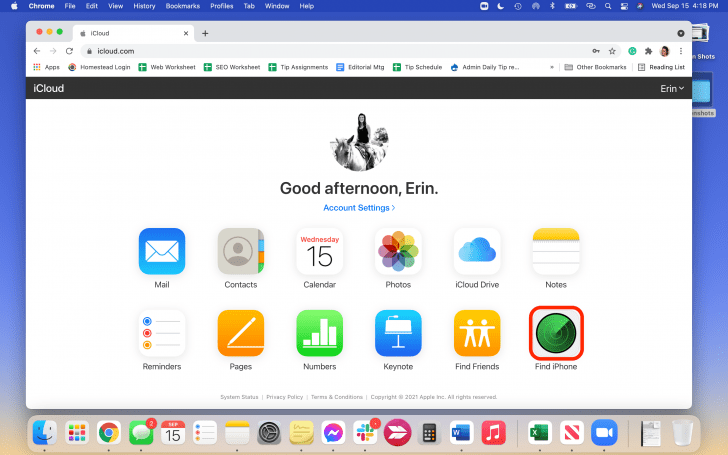
4단계. 거기에 iPhone이 표시되지 않으면 상단의 "모든 장치" 옵션을 클릭하면 팝업 목록이 나타납니다.
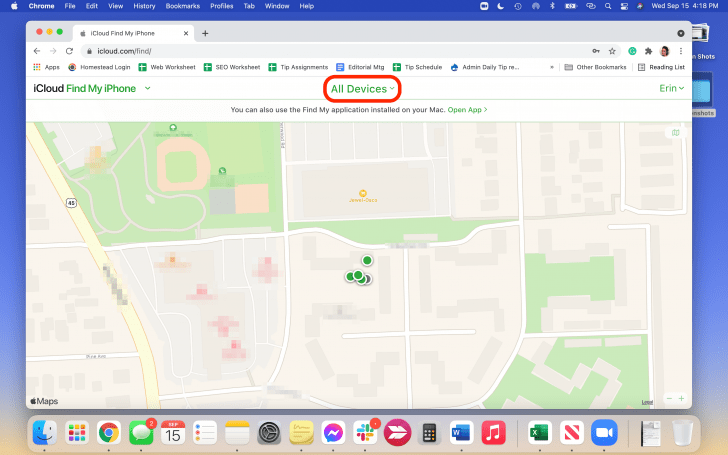
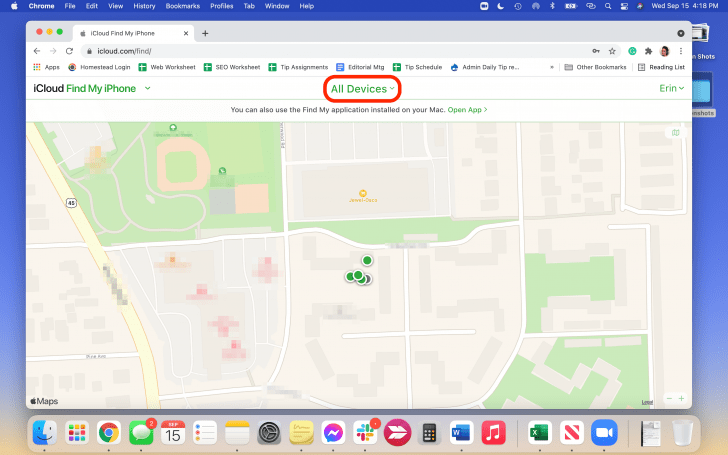
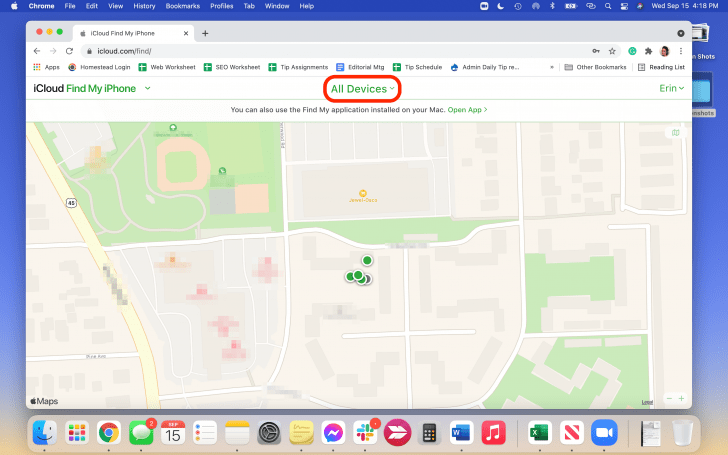
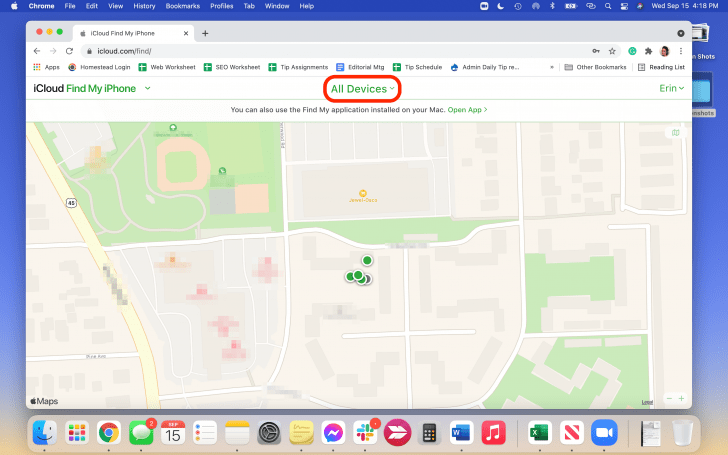
그러면 지도에서 연결된 Apple 기기를 볼 수 있습니다. iPhone을 선택하고 거기에서 위치 를 확인하세요.
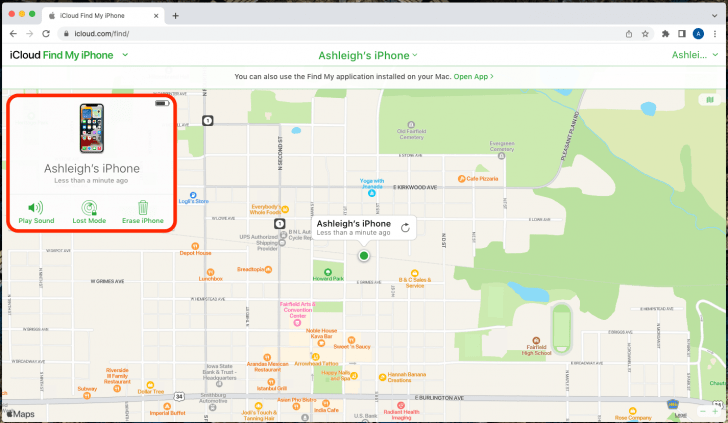
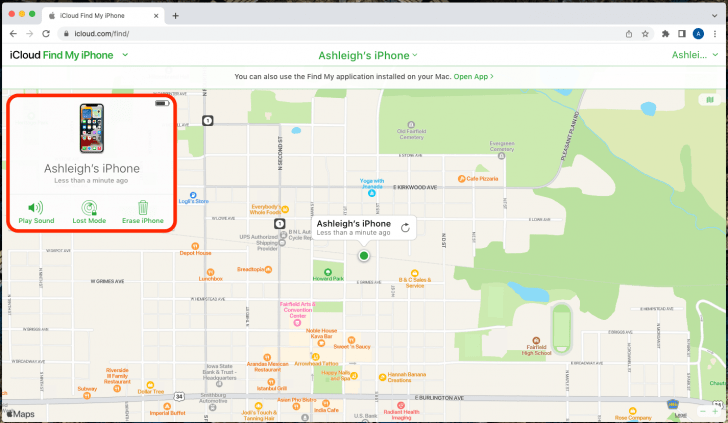
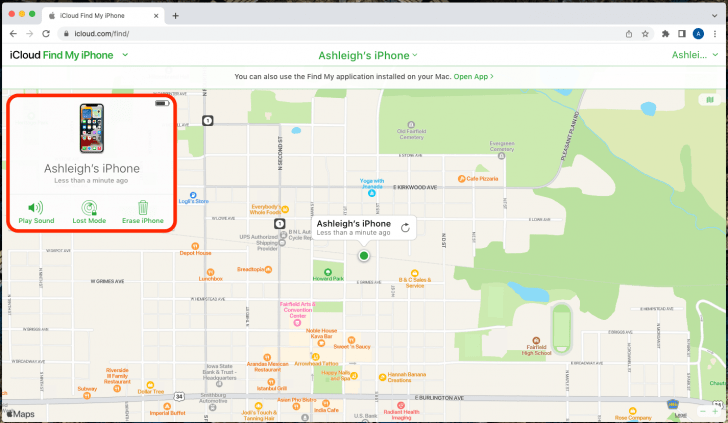
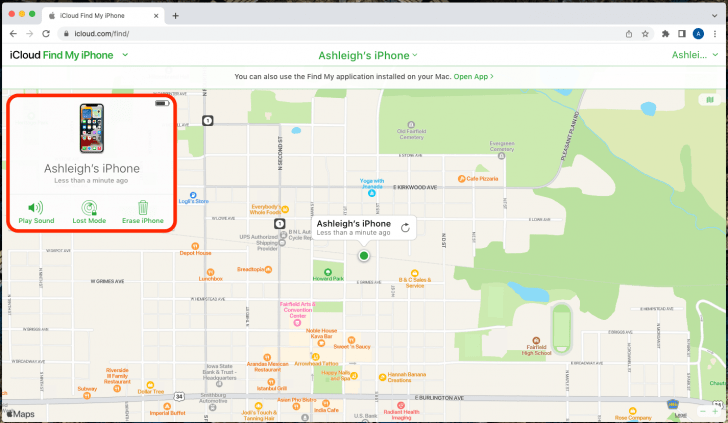
방법 3: "친구에게 도움말 " 기능을 활용하세요
Android 휴대폰이나 Windows PC를 사용하는 경우 iCloud를 사용하여 로그인하는 것은 SMS 또는 이메일 확인을 요구할 수 있기 때문에 약간 문제가 될 수 있습니다. 이 경우, 친구의 iPhone을 잡고 나의 찾기 앱을 사용하여 분실/사망한 iPhone과 동일한 iCloud ID에 로그인할 수 있습니다(iCloud에 로그인하지 않으며 데이터를 친구의 iPhone에 동기화하지도 않습니다). ).
1단계. 친구의 iPhone에서 > 내 앱 찾기 > '나' 탭(오른쪽 상단)을 선택합니다.
2단계. "나" 탭에서 "친구 도움말 " 옵션이 보일 때까지 아래로 스크롤하세요. 그것을 클릭하세요.
3단계. 다음 페이지에서 새 페이지가 열립니다. 원정 여행 브라우저 > Apple ID와 비밀번호를 사용하여 로그인하세요. 그게 다야. 이제 iPhone 위치 액세스할 수 있습니다.
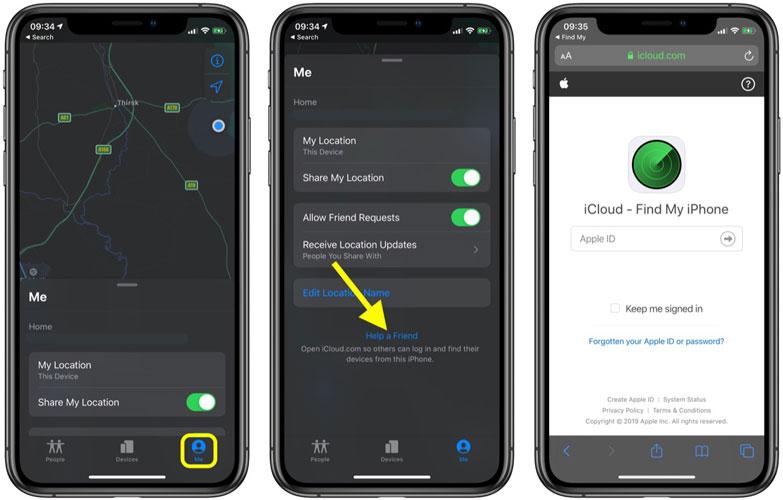
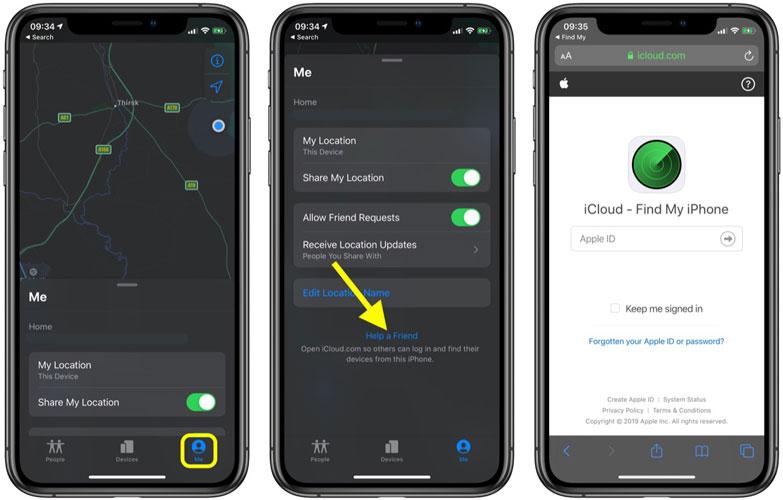
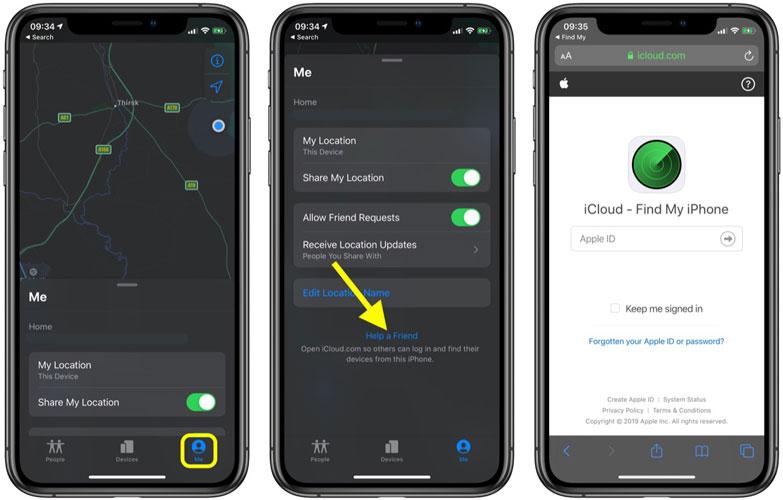
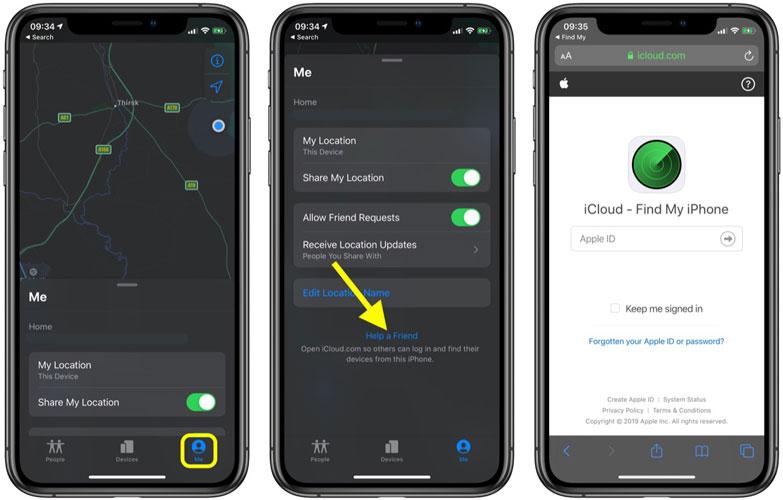
iPhone이 방전되었을 때 나의 찾기 사용 팁 배터리
1. 지도에서 iPhone이 여전히 위치 전송 중인 경우 화면이 다채롭게 표시됩니다.
2. iPhone이 작동하지 않고 위치 더 이상 전송하지 않으면 화면이 검게 표시됩니다.
3. 휴대폰을 "분실"로 표시하여 iPhone을 잠그고 사용자 정의 텍스트를 표시할 수도 있습니다.
4. "발견 시 알림"이라는 옵션이 있으며, 이 옵션을 활성화하면 iPhone 온라인 다시 돌아올 때마다 알림을 받게 됩니다.
5. 마지막으로 알려진 위치 나의 찾기 앱에 7일 동안 유지되고 iCloud 웹사이트에는 24시간 동안만 유지됩니다. 따라서 휴대폰을 분실한 경우 지체하지 말고 추적하세요.
6. 카페처럼 근처에 iPhone이 있지만 누가 그것을 가지고 있는지 확실하지 않다고 가정해 보겠습니다. 걱정 마; 나의 찾기 앱을 통해 소리를 재생할 수 있으며 휴대폰 벨소리가 울리기 시작합니다.
꺼져 있는 Android 휴대폰을 찾는 방법은 무엇입니까?
Android가 꺼지면 모든 네트워킹 및 GPS 라디오가 자동으로 휴면 상태로 전환됩니다. 그래서 찾기가 조금 어려워집니다. 하지만 희망은 있어요! iPhone을 추적하는 것과는 조금 다른, 죽은 Android 휴대폰을 쉽게 찾을 수 있는 특정 방법이 있습니다. 우리는 그것들을 하나씩 논의할 것입니다.
방법 1: Google 내 기기 찾기
Google 내 기기 찾기는 Google 사용자가 분실하거나 도난당한 Android 휴대전화를 추적할 수 있는 매우 유용한 서비스입니다. 잘! 내 장치 찾기를 통해 휴대폰을 찾기 전에 고려해야 할 몇 가지 조건은 다음과 같습니다.
- 분실한 휴대폰에서 내 기기 찾기가 활성화되어 있는지 확인하세요( 설정 > Google 서비스).
- 위치 서비스가 활성화되어 있어야 합니다.
- 휴대전화가 Google 계정으로 로그인되어 있는지 확인하세요.
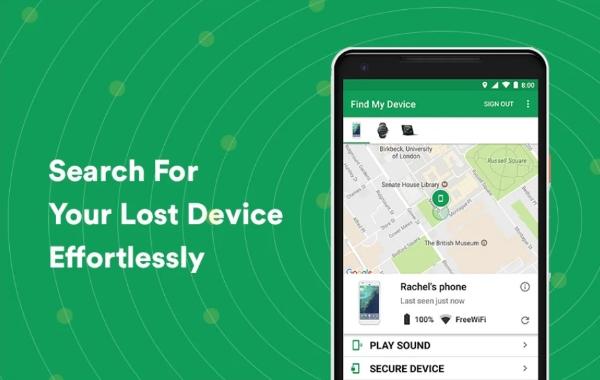
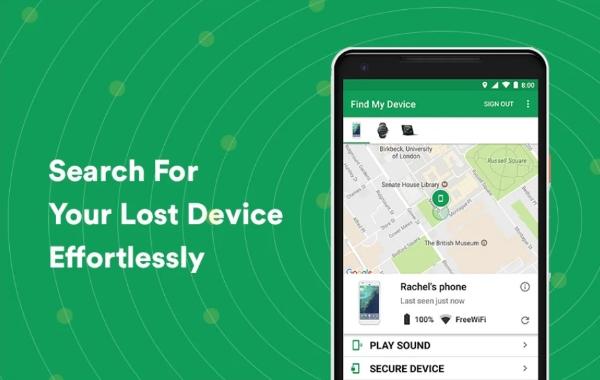
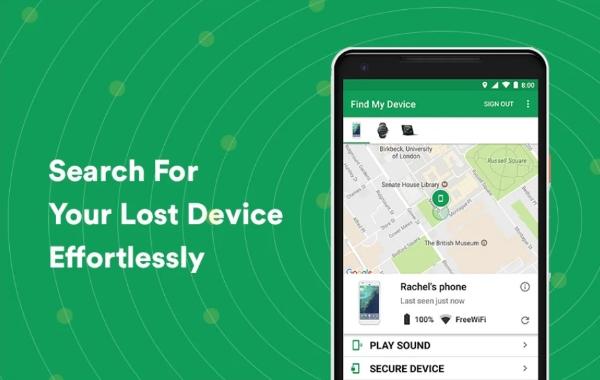
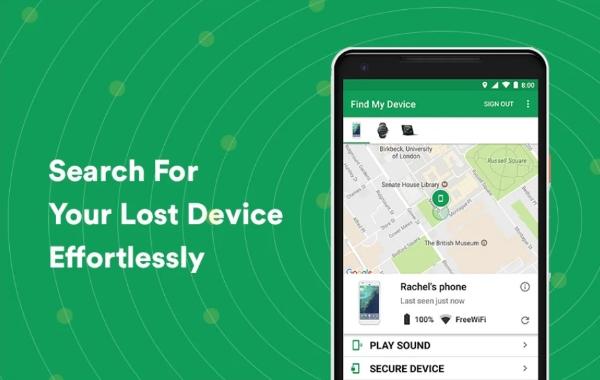
잘! 휴대폰이 위 조건을 충족하는 경우 다음 단계를 따르세요.
Step 1. 컴퓨터나 다른 휴대폰을 통해 내 기기 찾기 웹사이트로 이동합니다.
Step 2. 분실한 휴대폰과 동일한 Google 계정으로 로그인하세요.
3단계. 화면 상단에 분실한 장치가 표시됩니다. 그냥 클릭하세요.
4단계. 좋아요! 이제 지도에서 마지막 위치 볼 수 있습니다. 누군가 기기를 켠 경우 기기를 보호하거나 초기화할 수 있는 기회가 제공됩니다.
방법 2: Google 지도 타임라인
꺼진 Android를 찾는 또 다른 멋진 방법은 다음과 같습니다. 구글지도, iPhone에서 Android 추적도 지원합니다. Google 지도 타임라인은 휴대전화 위치 에 대한 데이터를 수집하며, 휴대전화를 분실한 경우에 사용할 수 있습니다.
이 기능을 활용하려면 다음과 같은 조건이 연결되어 있어야 합니다. 기기에서 위치 기록 및 보고 기능이 활성화되어 있어야 합니다. 그렇지 않으면 Google Time 도움말 도움을 드릴 수 없습니다.
이제 Google 지도 타임라인을 사용하여 Android 또는 iPhone을 찾는 방법을 간단하고 이해하기 쉬운 단계로 나누어 보겠습니다.
1단계. 웹사이트 탐색 https://www.google.com/maps Google 계정으로 로그인하세요.
2단계. 사이드바 메뉴에서 '내 타임라인'을 클릭하세요.




Step 3. 화면 오른쪽 상단에서 '오늘'을 클릭하면 기기의 최근 타임라인이 표시됩니다.
4단계. 타임라인을 아래로 스크롤하고 지도에서 기기의 위치 탐색합니다.
방법 3: 삼성용 내 모바일 찾기
Google 내 기기 찾기 외에도 삼성 내 모바일 찾기라는 특별한 위치 찾기 기능을 사용자에게 제공합니다. 이 기능을 통해 장치를 분실하거나 도난당한 경우 장치를 탐색하고 잠그고 지울 수 있습니다. 삼성용 내 모바일 찾기는 모든 중급 및 프리미엄 Galaxy 기기에서 작동합니다.
또한 위에서 설명한 다른 방법과 마찬가지로 Samsung에서 내 모바일 찾기의 혜택을 받으려면 다음과 같은 몇 가지 조건이 있습니다.
- 분실한 휴대폰에 내 휴대폰 찾기가 사전 활성화되어 있어야 합니다.
- 위치 서비스가 활성화되어 있는지 확인하세요.
- 분실폰은 삼성계정으로 로그인되어 있어야 합니다.
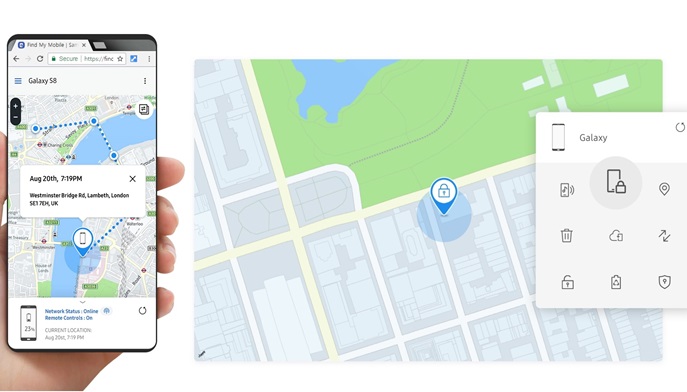
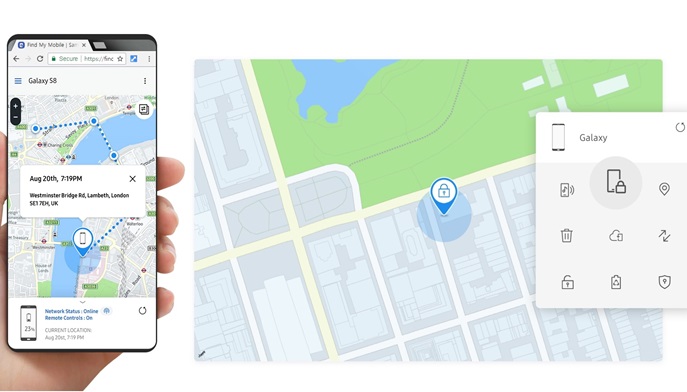
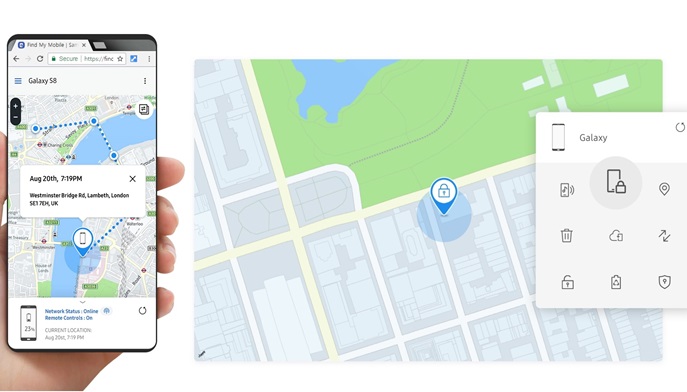
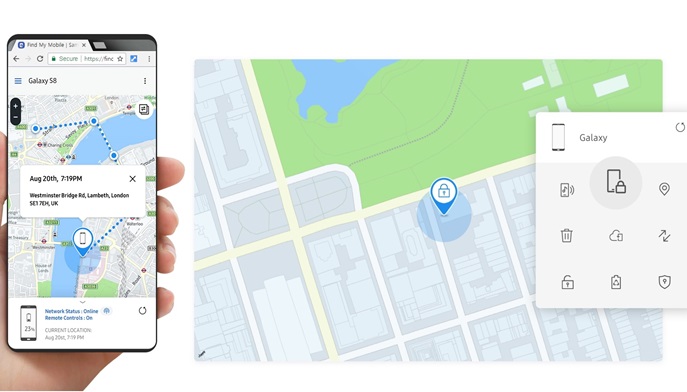
귀하의 장치가 위의 조건을 만족한다면 아래 단계를 따르십시오.
1단계. 찾아보기 내 모바일 찾기 홈페이지에 접속하여 삼성 계정에 로그인하세요.
2단계. 여기에서 삼성 기기 목록이 표시되고, 찾고 싶은 기기를 선택하면 몇 초 후에 해당 기기의 위치 지도에 표시됩니다.
휴대폰을 분실하기 전에 타사 위치 추적기 앱을 사용해 보세요
일부 장치에서는 제대로 작동하지 않을 수 있는 내장 기능 외에도 도움말 할 수 있는 타사 앱도 있습니다. 추적 위치 매일, 그리고 분실했을 때에도 마찬가지입니다. 이러한 앱을 사용하여 안전을 위해 배우자, 자녀, 친구 또는 기타 가족 구성원을 감시할 수 있습니다. 아래에서 2에 대해 알아볼 수 있습니다. 추적 앱, 하나는 성인용이고 다른 하나는 어린이용입니다.
i) 가족을 위한 – Life 360
Life360은 유명해요 가족 안전 앱 이를 사용하면 모두가 사랑하는 사람을 안전하게 지킬 수 있습니다.
이 앱을 사용하면 가족을 실시간으로 추적할 수 있고 가족의 역사 경로도 볼 수 있습니다. 이 기능을 사용하면 휴대폰이 고장나거나 도난당한 경우 마지막으로 알려진 위치 추적할 수도 있습니다. 그 외에도 Life360은 다음과 같은 많은 기능을 제공합니다.
- 지오펜싱: 가족이 미리 설정된 지역에 도착하거나 떠날 때 알림 받고, 예를 들어 집, 학교, 직장.
- 운전 안전: 속도, 전화 사용 및 급제동에 대한 통찰력이 포함된 운전 보고서를 받으세요. 또한 자동차 충돌을 감지하고 비상 연락처에 메시지를 보낼 수도 있습니다.
- SOS 경보: 사랑하는 사람이 긴급 상황에 처해 있다고 가정해 보겠습니다. 사용자의 위치 세부 사항 와 함께 모든 친척에게 메시지를 보내는 패닉 버튼이 있습니다.
- 배터리 모니터링: 가족에 속한 각 구성원의 기기에서 배터리 수준을 추적하는 기능
- 내장된 메시지 기능을 사용하면 가까운 친척과 더 쉽게 소통할 수 있습니다.
ii) 자녀의 휴대폰 – FlashGet Kids
FlashGet 키즈 위치 추적을 포함하여 부모가 자녀의 휴대폰을 모니터링하고 제어할 수 있는 자녀 보호 앱입니다.
아이폰과 안드로이드에 내장된 추적 기능은 놀라운 기술을 갖고 있으며 휴대폰이 꺼져 있을 때에도(한동안) 위치 추정을 제공한다는 것은 의심의 여지가 없습니다. 게다가, 더 많은 기능을 갖추고 강력한 타사 앱이 훌륭한 보완책이자 또 다른 보호 계층이 될 수 있습니다.
내장 기능에 비해 FlashGet Kids와 같은 타사 앱은 실시간 위치 추적하고, 지오펜싱을 수행하고, 무제한 시간 동안 마지막 위치 녹음 할 수 있으므로 더 나은 옵션이 될 수 있습니다(iPhone 찾기에서) 내 앱 위치 기록은 7일 후에 삭제됩니다.
게다가 아이들이 여행을 갈 때 휴대폰을 꺼두거나 꺼두는 경우가 있어 내장된 기능이 완전히 쓸모없게 되는 경우도 있습니다. 하지만, 자녀 보호 앱 FlashGet Kids는 어디에서나 자녀의 휴대폰에서 최근 채팅 내용을 확인할 수 있으므로 힌트를 줄 수 있습니다.
FlashGet Kids로 추적을 설정하고 시작하는 튜토리얼
1단계. Play 스토어로 이동하여 FlashGet 설치하세요. 키즈 앱 부모님 전화로.
2 단계. 부모님 계정을 만드시면 9자리 숫자가 나옵니다 바인딩 코드 그리고 링크. 이 링크를 자녀의 휴대폰으로 보내세요.




3단계. 링크를 방문하거나 브라우저에서 QR 코드를 스캔하여 자녀의 휴대폰에 앱을 다운로드합니다.




4단계. 자녀의 휴대폰에 있는 숫자 코드를 입력하여 두 장치를 모두 바인딩한 다음 필요한 모든 권한을 부여합니다. 설치 후에는 자녀의 휴대폰 화면에서 앱 아이콘이 사라집니다.




5단계. 부모님의 휴대폰에서 앱을 열면 대시보드에서 모든 주요 기능을 볼 수 있습니다.
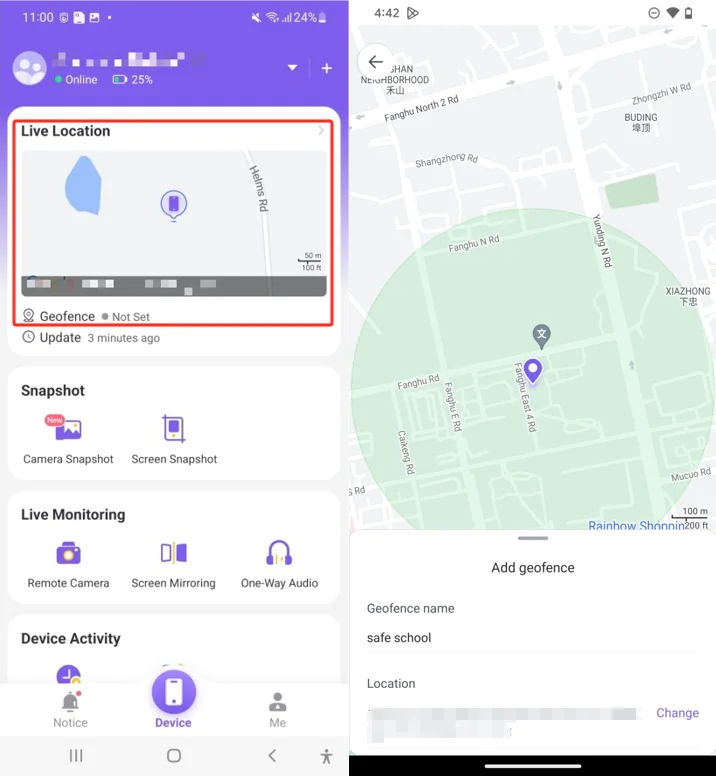
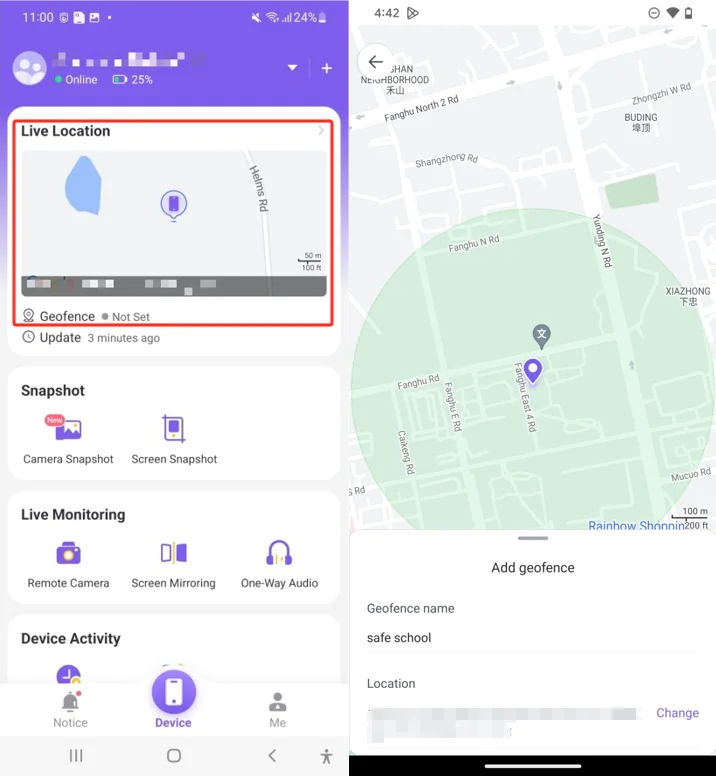
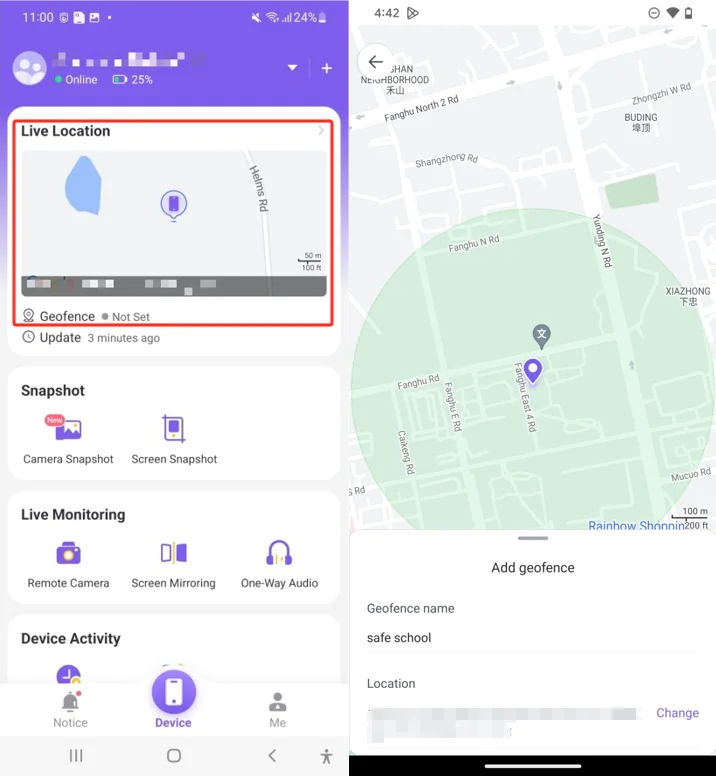
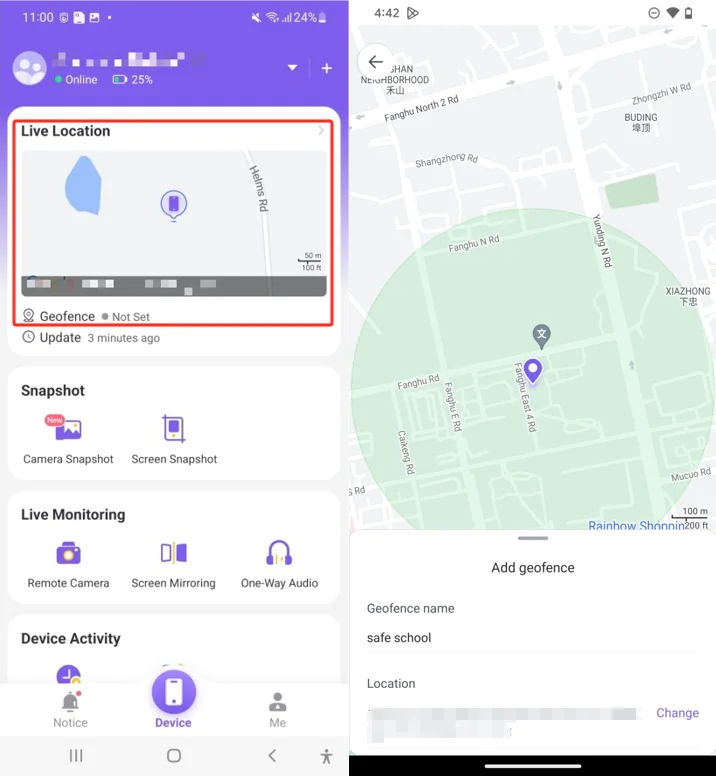
결론
Apple 장치의 경우 나의 찾기 기능은 분실했거나 이미 죽은 iPhone/iPad를 실시간으로 추적할 수 있는 최고의 옵션입니다. 그러나 Apple의 높은 보안으로 인해 귀하도 iCloud ID에 로그인하지 못할 수도 있습니다. 이에 비해 Android의 내장 기능은 Gmail이 여러 기기(친구 및 가족 포함)에 로그인될 수 있기 때문에 보안이 좋지 않고 보안 수준도 낮습니다.
다행스럽게도 기본적으로 iPhone 및 Android의 단점을 염두에 두고 만들어진 FlashGet Kids와 같은 앱이 있습니다. 이 앱은 위치 추적할 뿐만 도움말 사용 보고서, 화면 시간 제한, 앱 차단, 채팅 읽기 등

